Дія 3: Застосуйте структурні обмеження
У цій вправі ви повністю обмежуєте опорну плиту твердого тіла. Потім ви обмежуєте верхню поверхню верхньої пластини, яка тисне на заготовку, щоб вона не рухалася в напрямках X і Z. Оскільки це модель чверті симетрії, ви також застосовуєте обмеження до двох «внутрішніх» вертикальних поверхонь заготовки та верхньої пластини, одну в напрямку X, а іншу в напрямку Z.
-
Застосуйте фіксоване обмеження до опорної пластини твердого тіла у всіх 6 ступенях свободи.
-
Застосуйте фіксовані обмеження до вертикальних граней заготовки та верхньої пластини в напрямку X, оскільки інакше вони були б усередині повної моделі.
-
Застосуйте фіксовані обмеження до вертикальних граней заготовки та верхньої пластини в Z-напрямку, оскільки ці грані представляють площину симетрії, через яку матеріал не рухається.
-
Застосуйте фіксовані обмеження до верхньої поверхні верхньої пластини, щоб дозволити рух лише в напрямку Y.
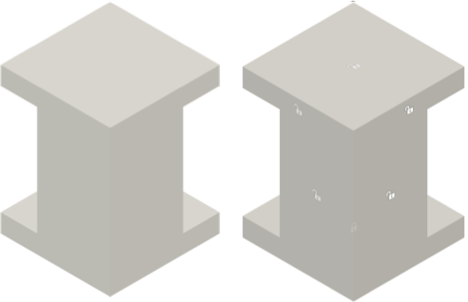
Модель до застосування обмежень (ліворуч) і із застосуванням обмежень (праворуч) .
передумови
- Діяльність 2 завершена.
Кроки
-
Повністю фіксують тверде тіло у всіх шести поступальних і обертальних ступенях свободи.
-
Натисніть
 (Робоча область моделювання > вкладка «Налаштування» > панель «Обмеження» > «Структурні обмеження») , щоб відкрити діалогове вікно «Структурні обмеження» .
(Робоча область моделювання > вкладка «Налаштування» > панель «Обмеження» > «Структурні обмеження») , щоб відкрити діалогове вікно «Структурні обмеження» . -
Переконайтеся, що для типу обмеження встановлено значення Fixed .
-
Натисніть жорстку базову пластину, щоб вибрати її як ціль .
Примітка. Оскільки це тверде тіло, усе тіло виділяється, коли ви клацаєте будь-який край або грань.Зверніть увагу, що три ступені свободи обертання (DOF) з’являються в діалоговому вікні «Структурні обмеження» на додаток до звичайного поступального DOF. Елементи, що належать до твердих тіл, підтримують шість DOF.
-
Переконайтеся, що параметри осі Ux, Uy, Uz, Rx, Ry та Rz усі активовані, як показано синім виділенням.
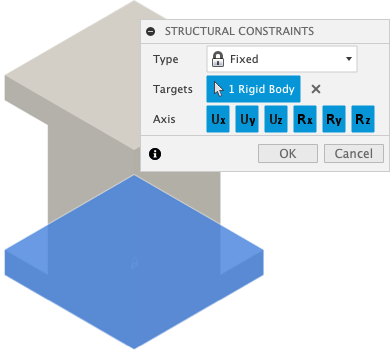
-
Натисніть OK , щоб встановити обмеження та закрити діалогове вікно.
-
За бажанням клацніть нове обмеження у браузері, щоб виділити його синім кольором, а потім клацніть ще раз, щоб перейменувати його, щоб відрізнити його від додаткових обмежень, які ви встановите пізніше.
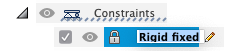
-
-
Застосуйте фіксоване обмеження до верхньої поверхні верхньої пластини в напрямках X і Z.
-
Натисніть
 (Робоча область моделювання > вкладка «Налаштування» > панель «Обмеження» > «Структурні обмеження») , щоб відкрити діалогове вікно «Структурні обмеження» .
(Робоча область моделювання > вкладка «Налаштування» > панель «Обмеження» > «Структурні обмеження») , щоб відкрити діалогове вікно «Структурні обмеження» . -
Переконайтеся, що для типу обмеження встановлено значення Fixed .
-
Натисніть верхню грань верхньої пластини, щоб вибрати її як ціль .
-
Клацніть на Uy , щоб скасувати вибір, залишаючи вибраними Ux і Uz .
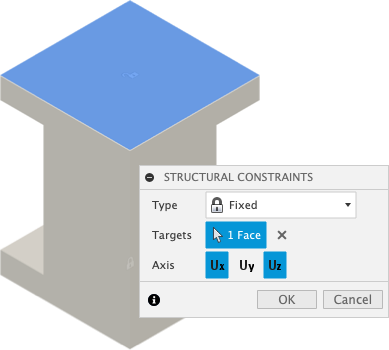
-
Натисніть OK , щоб встановити обмеження та закрити діалогове вікно.
-
За бажанням клацніть нове обмеження у браузері, щоб виділити його синім кольором, а потім клацніть ще раз, щоб перейменувати його, щоб відрізнити його від додаткових обмежень, які ви встановите пізніше.
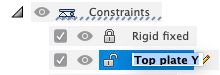
-
-
Застосуйте фіксовані обмеження в напрямку X до «внутрішньої» вертикальної грані верхньої пластини та заготовки , яка вирівнюється з базовою плитою та перпендикулярна до осі X.
-
Натисніть
 (Робоча область моделювання > вкладка «Налаштування» > панель «Обмеження» > «Структурні обмеження») , щоб відкрити діалогове вікно «Структурні обмеження» .
(Робоча область моделювання > вкладка «Налаштування» > панель «Обмеження» > «Структурні обмеження») , щоб відкрити діалогове вікно «Структурні обмеження» . -
Переконайтеся, що для типу обмеження встановлено значення Fixed .
-
Клацніть «внутрішню» вертикальну поверхню як верхньої пластини, так і заготовки, яка є перпендикулярною до осі X, щоб вибрати їх як ціль .
-
Клацніть на Uy та Uz , щоб скасувати їх виділення, щоб вибрати лише Ux .
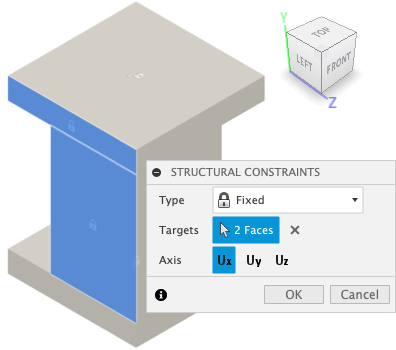
-
Натисніть OK , щоб встановити обмеження та закрити діалогове вікно.
-
За бажанням клацніть нове обмеження у браузері, щоб виділити його синім кольором, а потім клацніть ще раз, щоб перейменувати його, щоб відрізнити його від додаткових обмежень, які ви встановите пізніше.
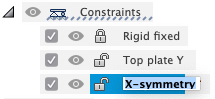
-
-
Застосуйте фіксовані обмеження в Z-напрямку до «внутрішньої» вертикальної поверхні верхньої пластини та заготовки , яка вирівнюється з базовою плитою та перпендикулярна до осі Z.
-
Натисніть
 (Робоча область моделювання > вкладка «Налаштування» > панель «Обмеження» > «Структурні обмеження») , щоб відкрити діалогове вікно «Структурні обмеження» .
(Робоча область моделювання > вкладка «Налаштування» > панель «Обмеження» > «Структурні обмеження») , щоб відкрити діалогове вікно «Структурні обмеження» . -
Переконайтеся, що для типу обмеження встановлено значення Fixed .
-
Клацніть «внутрішню» вертикальну поверхню верхньої пластини та заготовки, яка є перпендикулярною до осі Z, щоб вибрати їх як ціль .
-
Клацніть на Ux і Uy , щоб скасувати їх виділення, щоб вибрати лише Uz .
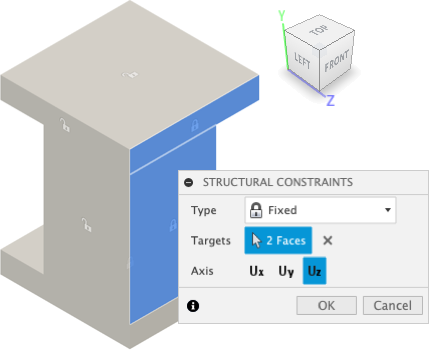
-
Натисніть OK , щоб встановити обмеження та закрити діалогове вікно.
-
За бажанням клацніть нове обмеження у браузері, щоб виділити його синім кольором, а потім клацніть ще раз, щоб перейменувати його, щоб відрізнити його від додаткових обмежень, які ви встановите пізніше.
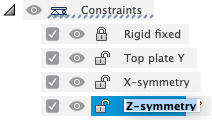
-
Підсумок діяльності 3
У цій діяльності ви
- Застосовано фіксоване обмеження до опорної плити твердого тіла у всіх 6 ступенях свободи.
- Застосовані фіксовані обмеження до вертикальних граней заготовки та верхньої плити в напрямку X.
- Застосовані фіксовані обмеження до вертикальних граней заготовки та верхньої плити в Z-напрямку.
- Застосовано фіксовані обмеження до верхньої поверхні верхньої пластини в усіх напрямках, крім Uy.
Орігінал сторінки: Activity 3 Apply structural constraints